كيفية استرجاع مدير صور مايكروسوفت أوفيس
مايكروسوفت أوفيس الصور نقطة مشاركة بطل / / March 16, 2020
تاريخ آخر تحديث

هل تفتقد Microsoft Office Picture Manager؟ يمكنك تثبيته من إصدار قديم من Sharepoint Designer أو قرص Microsoft Office قديم.
تم تضمين Microsoft Office Picture Manager كجزء من Office 2010 والإصدارات السابقة. يمكنك استخدامه لعرض الصور وتحريرها وإدارتها.
كان Office 2010 الإصدار الأخير من Office الذي تضمن Picture Manager ولم تقم Microsoft بتحديث Picture Manger منذ Office 2003. البرنامج قديم جدا وقديم.
ولكن إذا كنت تحب Picture Manager ، وكانت ميزاته هي كل ما تحتاجه ، فيمكنك تثبيته على جهاز الكمبيوتر الخاص بك دون إلغاء تثبيت الإصدار الحالي من Office. يمكنك تثبيت Picture Manager من قرص تثبيت Office 2010 أو 2007 أو 2003 ، إذا كان لديك واحد. إذا لم يكن الأمر كذلك ، فيمكنك تنزيل SharePoint Designer 2010 وتثبيته من هناك.
سنوضح لك أين يمكنك تنزيل SharePoint Designer 2010 وكيفية تثبيت Picture Manager فقط منه.
قم بتنزيل SharePoint Designer 2010
يتوفر SharePoint Designer 2010 كتنزيل مجاني من Microsoft. استخدم أحد الروابط أدناه لتنزيله.
- 32 بت: http://www.microsoft.com/en-us/download/details.aspx? معرف = 16573
- 64 بت: http://www.microsoft.com/en-us/download/details.aspx? المعرف = 24309
قم بتثبيت Microsoft Picture Manager باستخدام SharePoint Designer 2010
إجراء تثبيت Picture Manager من إصدار Office سابق أو من SharePoint Designer 2010 هو نفسه ، لذا لا يهم الطريقة التي تقوم بها بذلك.
قم بتنزيل برنامج إعداد SharePoint Designer 2010 باستخدام أحد الارتباطات أعلاه وانقر نقرًا مزدوجًا فوق الملف لتشغيله.
إذا كان التحكم في حساب المستخدم يعرض مربع الحوار ، انقر فوق نعم لاستكمال.
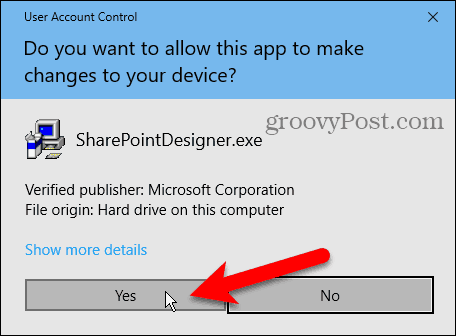
على ال اقرأ شروط ترخيص برامج Microsoft الشاشة ، وقراءة الشروط والتحقق من أوافق على شروط هذه الاتفاقية صندوق.
ثم اضغط استمر.
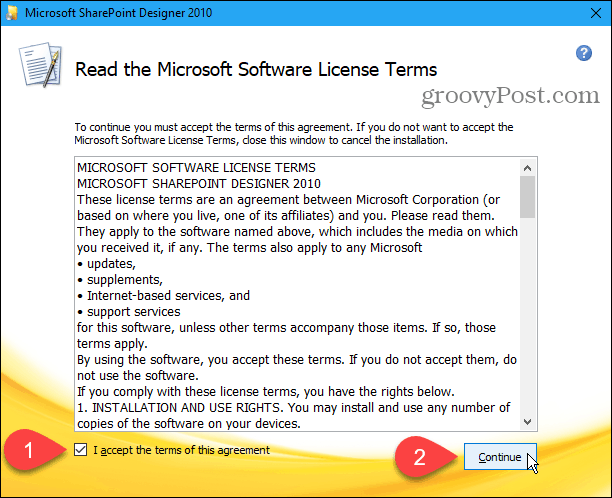
على ال اختر التثبيت الذي تريده وانقر يعدل أو يكيف.
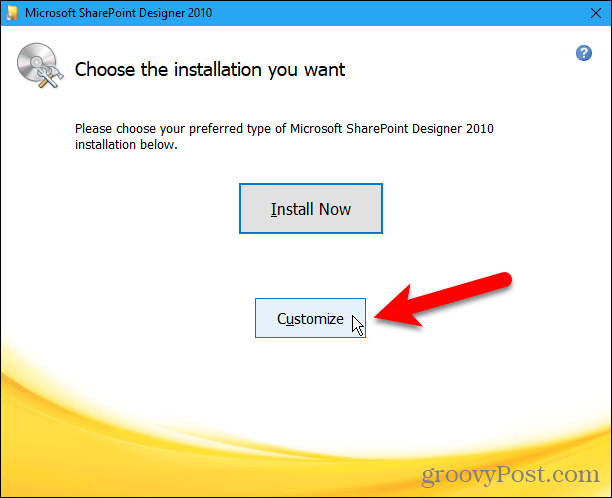
لكل من الوحدات الثلاث المدرجة تحت مايكروسوفت أوفيس على ال خيارات التثبيت علامة التبويب ، انقر فوق الزر وحدد غير متوفر.
يؤدي هذا إلى إيقاف تشغيل جميع أجزاء Sharepoint Designer ، ولكن بعد ذلك ، سنقوم بإعادة تشغيل أحدها.
إذا كنت تقوم بتثبيت Microsoft Office Picture Manager من Office 2010 أو 2007 أو 2003 ، فهناك المزيد من الوحدات المتاحة. تأكد من عمل جميع الوحدات غير متوفر.
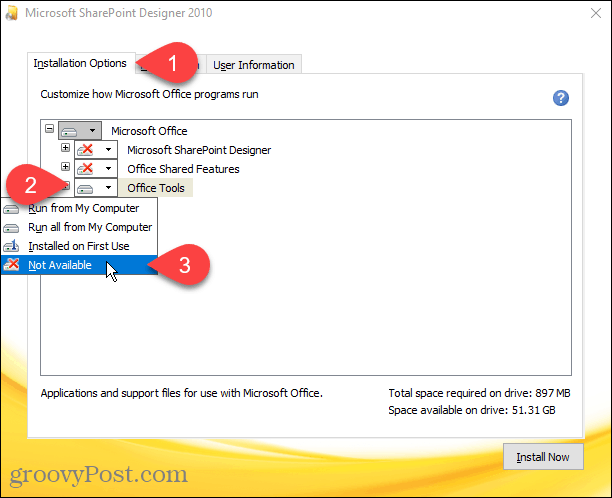
لتحديد Microsoft Office Picture Manager للتثبيت ، انقر فوق رمز علامة الجمع الموجود على يسار ادوات مكتب وحدة لتوسيعه.
كل شيء مضبوط على غير متوفر، حتى ال إدارة صور Microsoft Office. انقر فوق الزر بجانب إدارة صور Microsoft Office وحدد تشغيل من جهاز الكمبيوتر.
إذا كنت تستخدم تثبيت Office 2010 أو 2007 أو 2003 ، فإن إدارة صور Microsoft Office يجب أن يكون تحت ادوات مكتب.

لتثبيت فقط إدارة صور Microsoft Office، انقر تثبيت الآن.
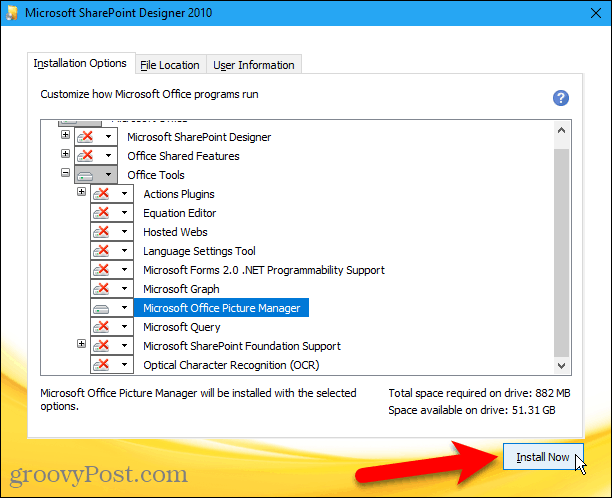
يعرض تقدم التثبيت.
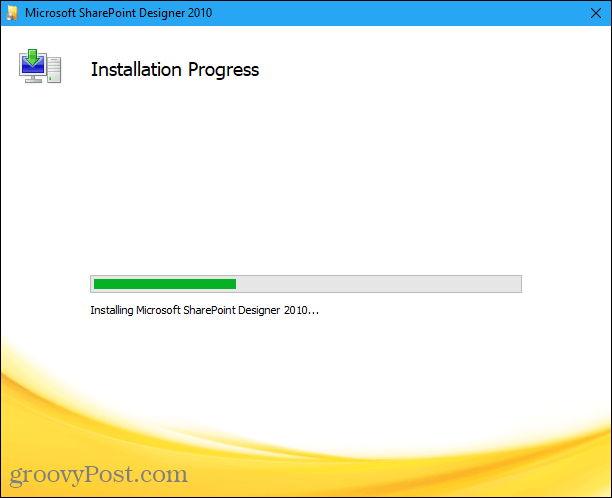
على ال أكمل تجربتك مع Office الشاشة ، انقر فوق قريب لإغلاق برنامج الإعداد.
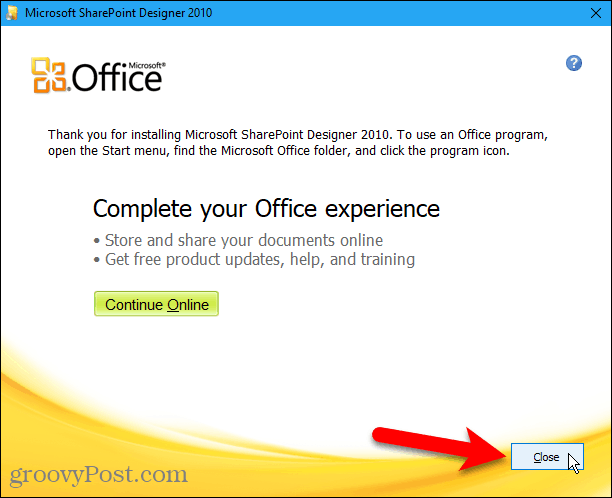
قم بتشغيل Microsoft Office Picture Manager
وجدنا أننا لسنا بحاجة إلى إعادة تشغيل جهاز الكمبيوتر لإكمال الإعداد. ولكن قد ترغب في إعادة التشغيل على أي حال فقط للتأكد من اكتمال عملية الإعداد.
بمجرد إعادة التشغيل ، ستجد إدارة صور Microsoft Office تحت أضيف مؤخرا في قائمة ابدأ في Windows 10. ال إدارة صور Microsoft Office متاح أيضا في قائمة ابدأ في مايكروسوفت أوفيس مجموعة.
إذا كنت تستخدم Windows 8 ، فإن إدارة صور Microsoft Office قد لا تتم إضافتك إلى شاشة البدء. ولكن يمكنك البحث على شاشة البدء عن "مدير الصور" للعثور عليه وفتحه.

يمكنك الآن استخدام Microsoft Office Picture Manager لتنظيم صورك وتحريرها وعرضها.

التزم بما يناسبك
قد لا يكون لدى Microsoft Office Picture Manager جميع الأجراس والصفارات المتوفرة في الصورة الحديثة أدوات الإدارة ، ولكن إذا كان يحتوي على كل ما تحتاجه ، فيمكنك تثبيته واستخدامه لإدارة صورك و صور.
كان SharePoint Designer 2010 الإصدار الأخير الذي تضمن Picture Manager. يجب عليك حفظ ملف التثبيت إذا احتجت إلى إعادة تثبيته أو تثبيته على جهاز كمبيوتر آخر. من يدري إلى متى سيكون متاحًا من Microsoft؟

